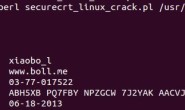1.直接图形设置:
关键是要建立DSL的连线方式,说明如下:
1.1 右击在界面右上角的有线网络连接,在弹出的对话框中选择编辑连线。
1.2 在弹出的网络连线对话框中,选DSL选项框,点击增加按键。
1.3 在弹出的编辑DSL连线框中,选DSL选项,在usename中输入你上网的帐号,在Password中输入你上网
的密码,点击应用键即完成设置。
1.4 右击在界面右上角的有线网络连接,在弹出的对话框中选择刚建立的DSL连线,即可连上网了。
注意:1.连上网后,为了安全,启用UFW防火墙.
打开终端,复制下面命令
sudo ufw enable
sudo ufw default deny
如果你需要开放某些服务,再使用sudo ufw allow开启
2.是network manager配置与pppoeconf冲突了。在设置上网时同时使用了终端命令pppoeconf和
在network manager编辑的DSL项填写ADSL账号信息。
问题解决
sudo gedit /etc/NetworkManager/nm-system-settings.conf
将该文件的行:managed=false改为managed=true
2.文字命令设置:
2.1 打开应用程序菜单,依次选择附件 – 终端。
sudo pppoeconf
依照步骤提示进行,在输入用户名的时候注意把username清空后输入,否则可能会出现
usernameXXXXX的现象。
开机后,先在终端:sudo poff -a
输入密码
再sudo pon dsl-provider
这样和在XP的宽带连接差不多。
2.2 注意:以下命令不是设置步骤,只是教你如何进行adsl拨号的日常操作
2.2.1 拨号 ADSL ——————–sudo pon dsl-provider
2.2.2 断开 ADSL ——————–sudo poff
2.2.3 查看拨号日志 ——————sudo plog
2.3 对于 拨号 ADSL 和 断开 ADSL 可以在菜单编辑器中依照以上命令行建立相应的快捷方式以方便拨号。
2.3.1 添加到面板 -> 自定义应用程序启动器 -> 创建启动器
类型: 终端中的应用程序
名称: ADSL 拨号
命令: pon dsl-provider
注释: ADSL 拨号
如需转载请注明: 转载自26点的博客
本文链接地址: Ubuntu下拨号上网的设置方法
转载请注明:26点的博客 » Ubuntu下拨号上网的设置方法